Heim >häufiges Problem >So legen Sie IP-Adresse und DNS manuell fest
So legen Sie IP-Adresse und DNS manuell fest
- 藏色散人Original
- 2020-04-14 11:05:4854848Durchsuche

Wie stelle ich die IP-Adresse und den DNS manuell ein?
Klicken Sie in der unteren rechten Ecke des Desktops mit der rechten Maustaste auf den kleinen Computer und wählen Sie „Netzwerk- und Freigabecenter öffnen“
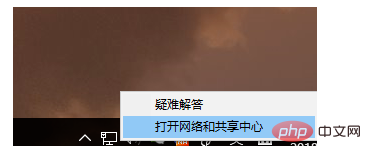
In Klicken Sie im sich öffnenden Fenster auf „Ethernet“
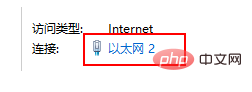
Manchmal werden Ihnen mehrere Netzwerkkartenoptionen angezeigt. Überprüfen Sie unbedingt, welches WLAN Sie ändern ist eine kabelgebundene Netzwerkkarte
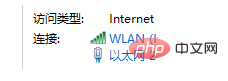
Klicken Sie im Popup-Fenster auf „Details“, um die aktuelle IP-Adresse und DNS-Informationen anzuzeigen, ändern Sie die IP-Adresse und klicken Sie auf „Eigenschaften“.
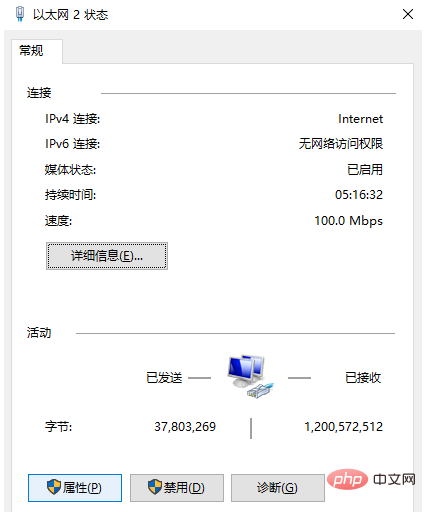
Wie im Bild unten gezeigt, wählen Sie „Internet Protocol Version 4“ und klicken Sie dann auf „Eigenschaften“
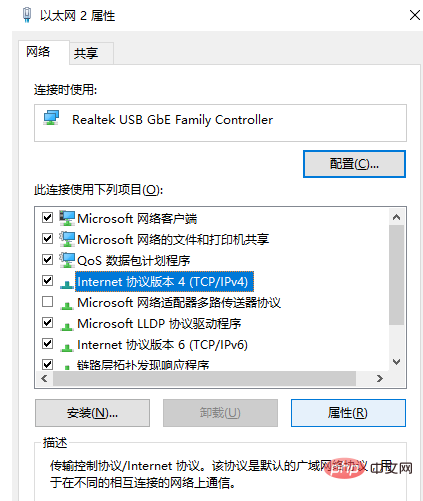
Wählen Sie wie im Bild unten gezeigt „Folgende IP-Adresse verwenden“ aus. Der folgende DNS wechselt automatisch zu „Folgende DNS-Serveradresse verwenden“
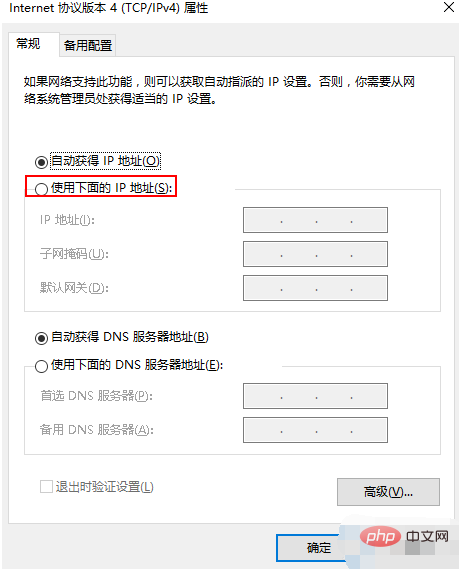
Sie können auch Stellen Sie den DNS separat ein und die IP-Adresse bleibt automatisch erhalten. Geben Sie die DNS-Adresse ein. Einführung mehrerer gängiger öffentlicher DNS-Adressen: 8.8.8.8, 114.114.114.114, 223.5.5.5, 223.6.6.6
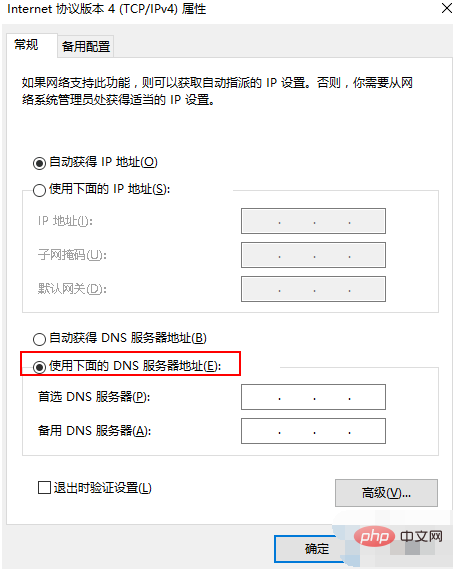
Das Konfigurationsformat ist wie in der folgenden Abbildung dargestellt. DNS kann Mit einer konfiguriert werden, Sie können auch zwei konfigurieren. Klicken Sie nach Abschluss der Konfiguration auf OK
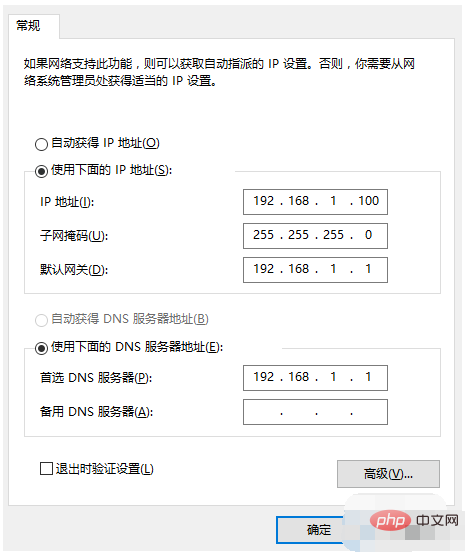
Das obige ist der detaillierte Inhalt vonSo legen Sie IP-Adresse und DNS manuell fest. Für weitere Informationen folgen Sie bitte anderen verwandten Artikeln auf der PHP chinesischen Website!

